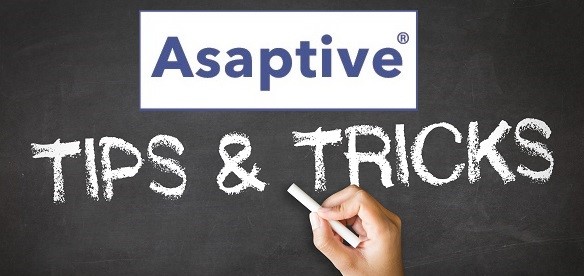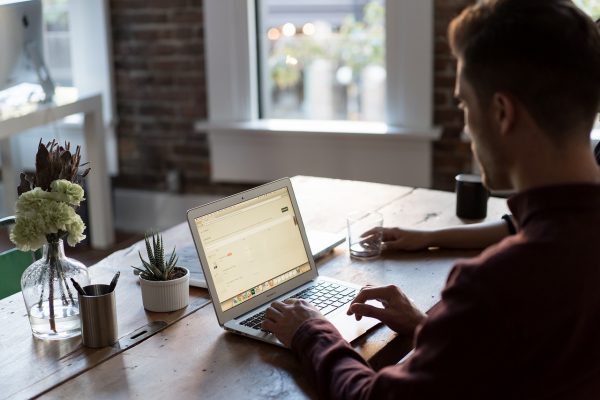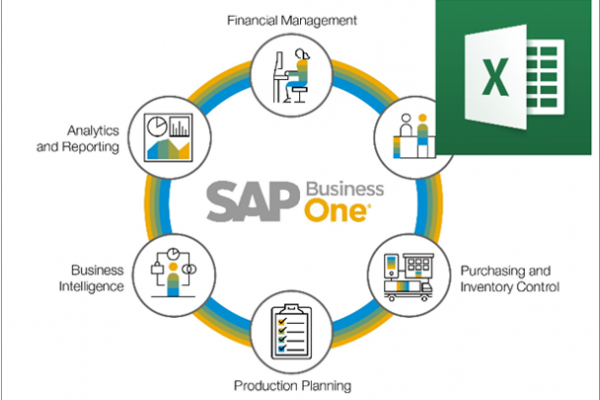Keeper security oplossingen via Asaptive beschikbaar.
Hebt u hier al eens bij stil gestaan? Veilig beheer wachtwoorden Wilt u een veilig beheer van de wachtwoorden van medewerkers van uw bedrijf? Wij kunnen u de Keeper Security software aanbevelen. Hierdoor wordt het gebruik van sterke (complexe) wachtwoorden vereenvoudigd. Met één wachtwoord in combinatie met two-factor beveiliging heeft u toegang tot alle accounts. Binnen bedrijven kunt u wachtwoorden met teams of andere medewerkers delen. Binnen servernetwerken kan integratie plaatsvinden met Microsoft Active Directory en is Keeper goed toepasbaar…